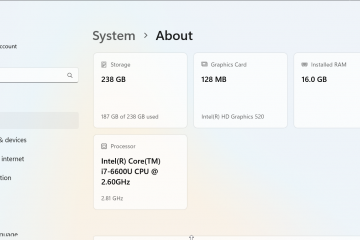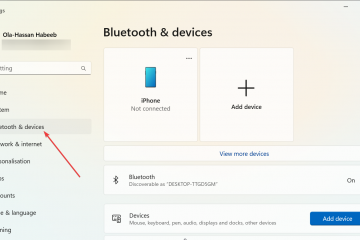如果您忘記了 Instagram 密碼,請不要驚慌。您可以通過手機、瀏覽器或密碼管理器查看或重置它。本指南涵蓋了每種工作方法,無論您是否仍處於登錄狀態或完全鎖定。
1) 檢查您是否已登錄 Instagram
首先確認您是否已登錄。如果您可以訪問您的個人資料,則可以更改密碼而無需恢復密碼。
在 Instagram 應用程序上,點擊您的個人資料圖標 → 菜單 (☰) → 設置和隱私。接下來,選擇“帳戶中心”→“密碼和安全”以確認您的登錄。
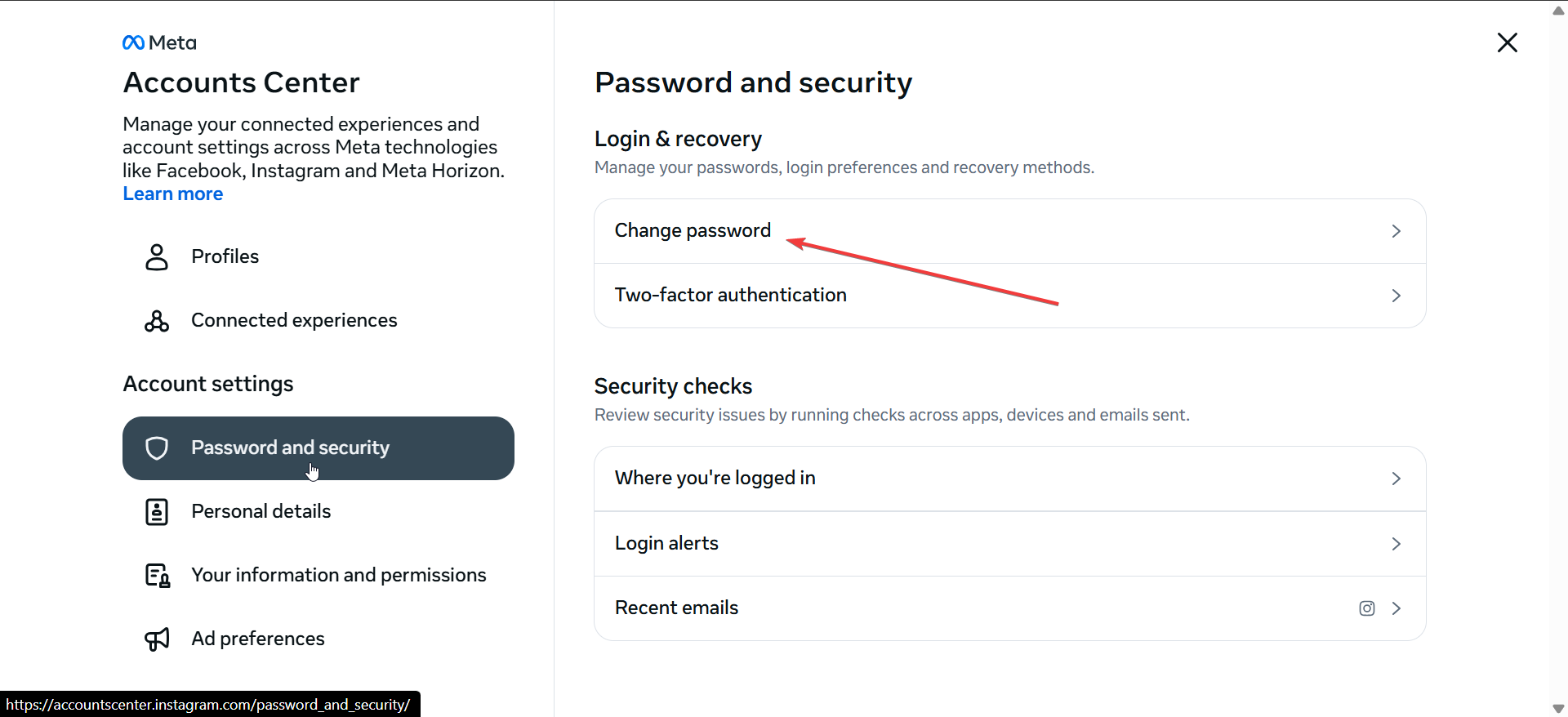
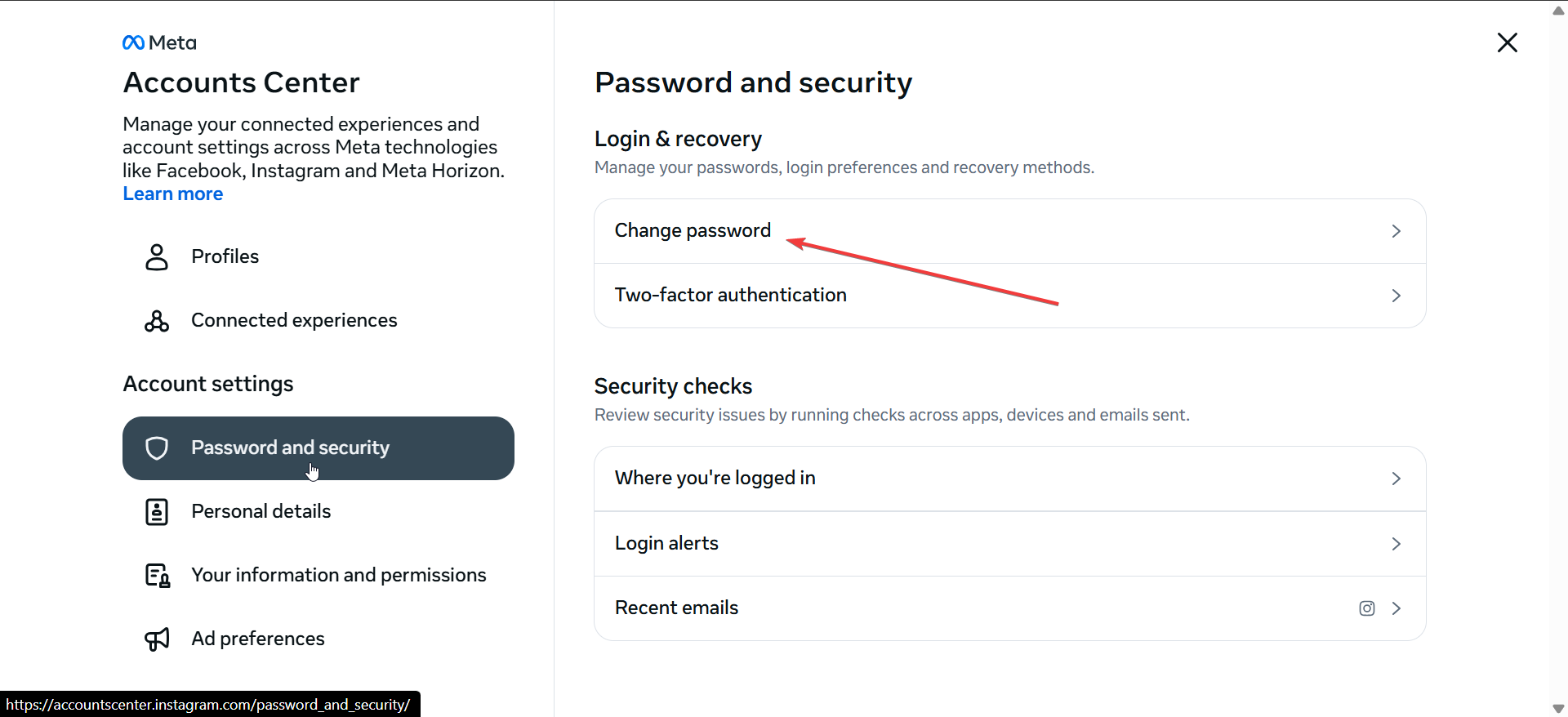
如果您想使用瀏覽器,請訪問 Instagram.com 並在右上角查找您的個人資料圖標。如果它可見,則您已登錄並可以直接更改密碼。
2) 查找您保存的 Instagram 密碼
如果您曾經在手機或瀏覽器中保存過 Instagram 憑據,則可以通過密碼管理器查看它們。此方法不需要重置任何內容。
在 Android 上:打開設置 → 密碼和帳戶 → Google → 密碼管理器。接下來,搜索 Instagram.com,並在確認指紋或 PIN 碼後點擊以顯示您保存的密碼。
在 iPhone 上:前往“設置”→“密碼”並蒐索 Instagram.com。點按該條目並使用 Face ID 或 Touch ID 查看您的密碼。
在 Chrome 或 Edge 瀏覽器上:打開瀏覽器設置並選擇密碼。現在,搜索 Instagram.com 並單擊眼睛圖標,系統驗證後即可顯示它。
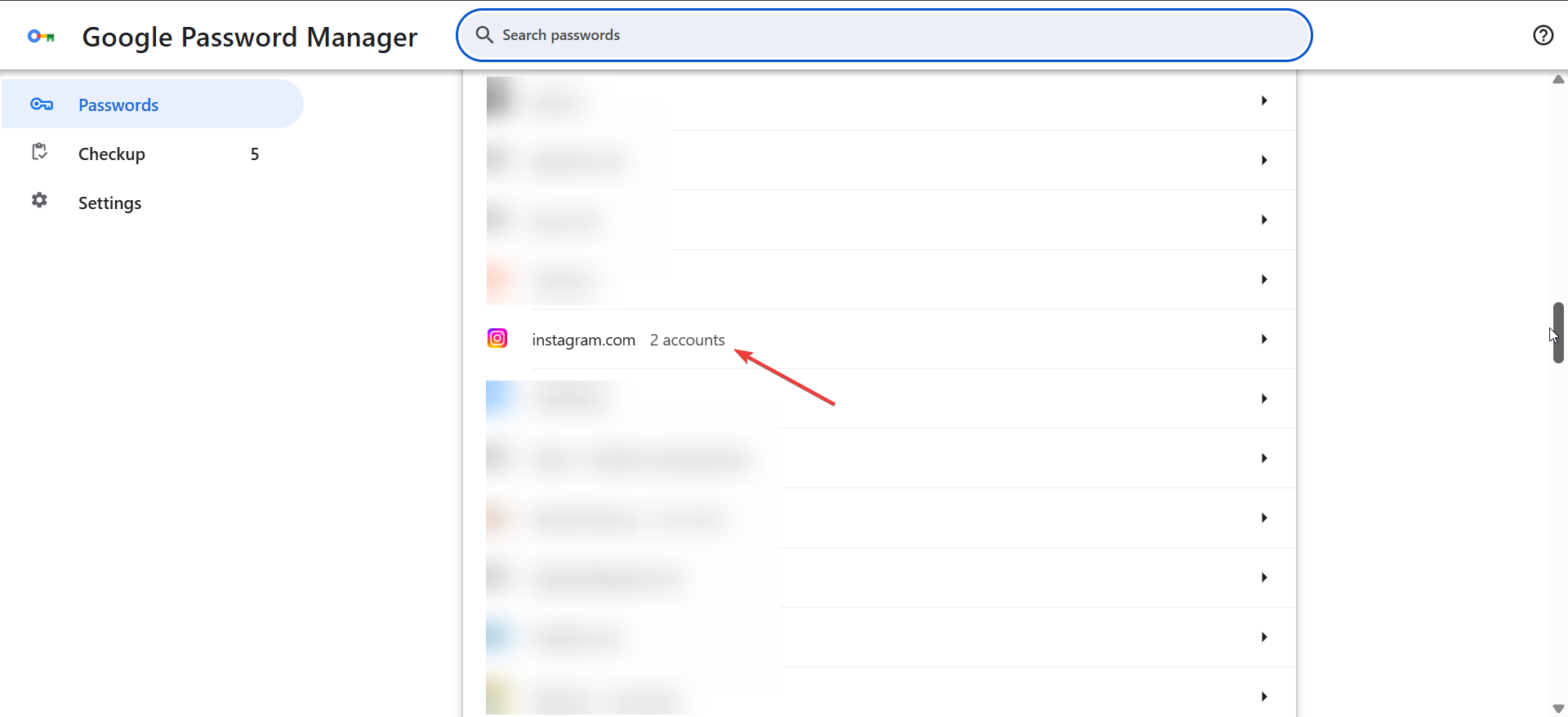
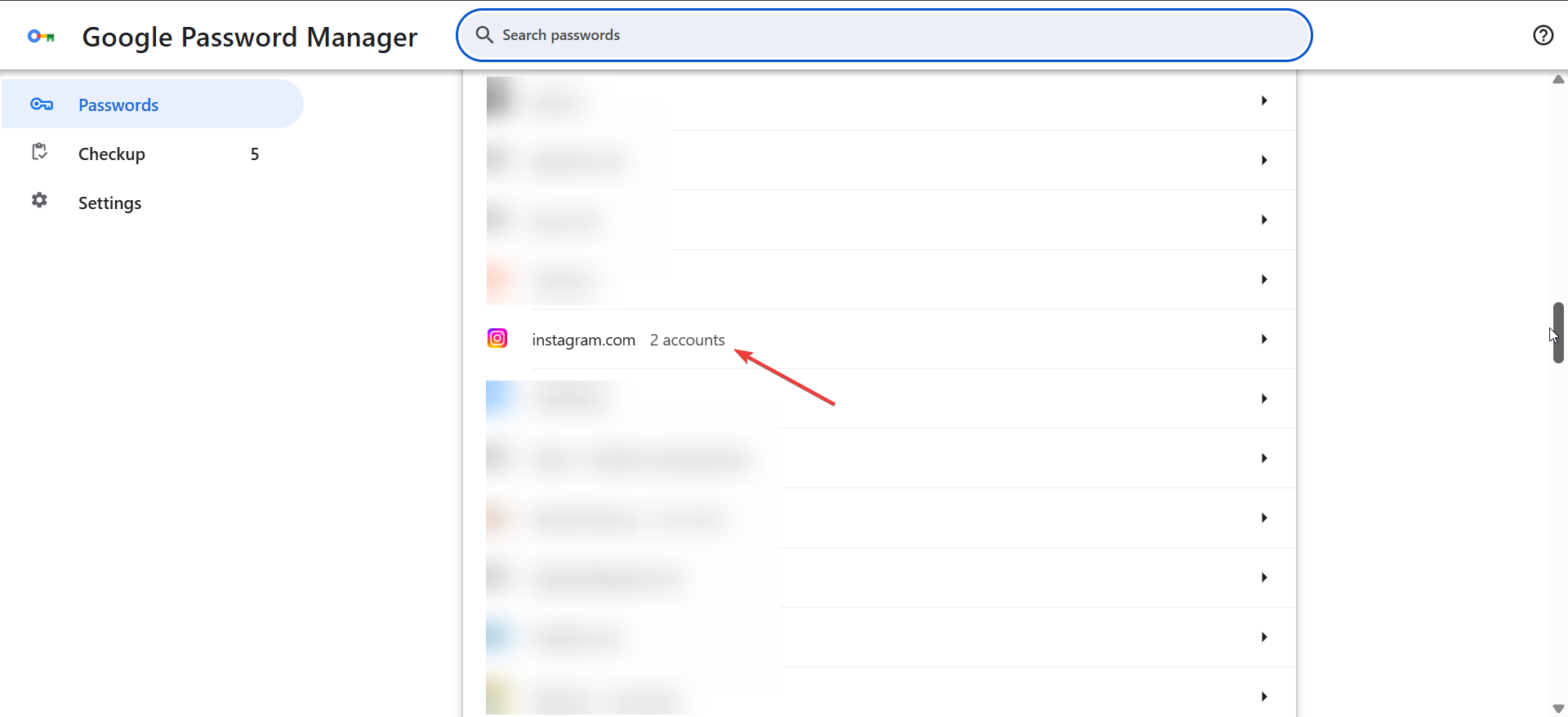
3) 重置您的 Instagram 密碼
如果您已退出並且忘記了密碼,您可以通過應用程序或網絡登錄頁面重置密碼。重置鏈接將通過電子郵件或短信發送。
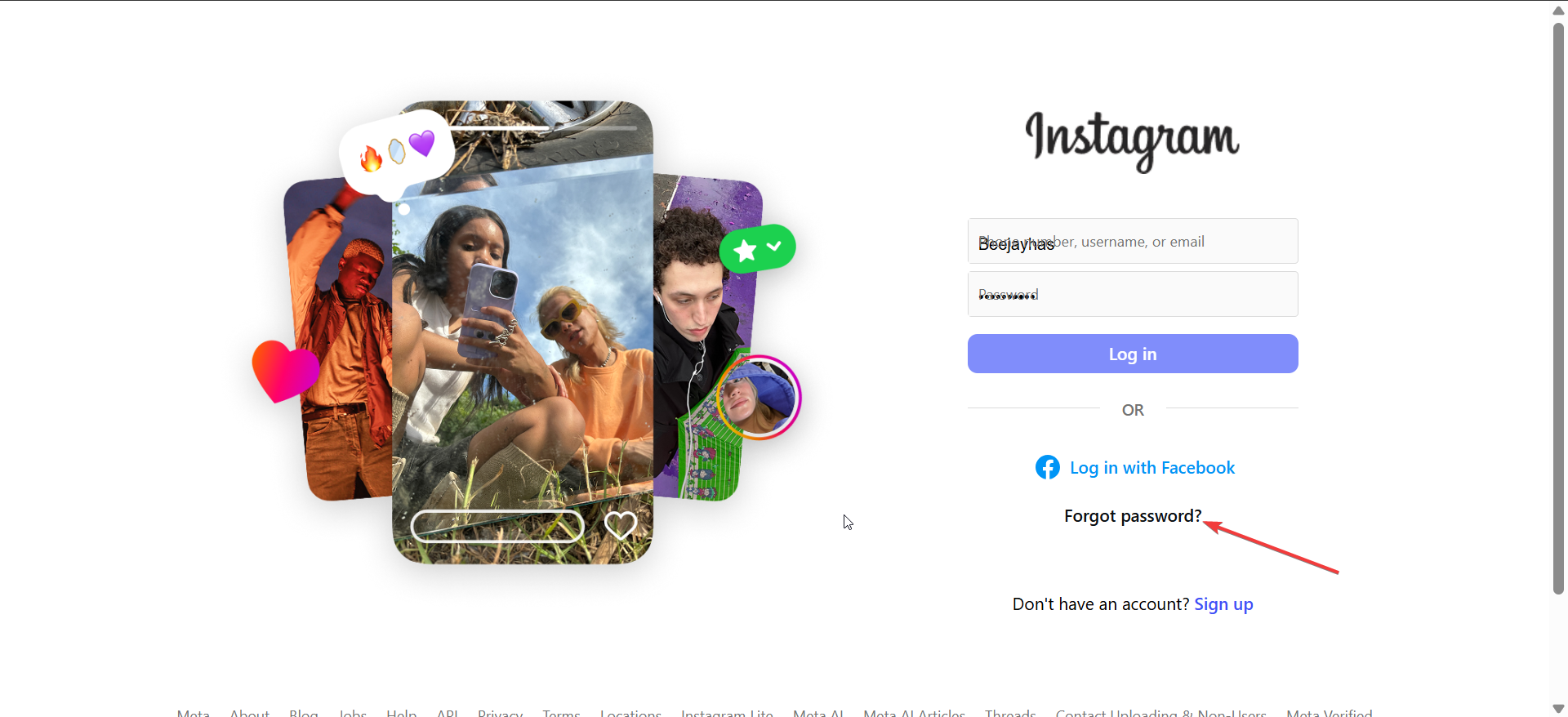
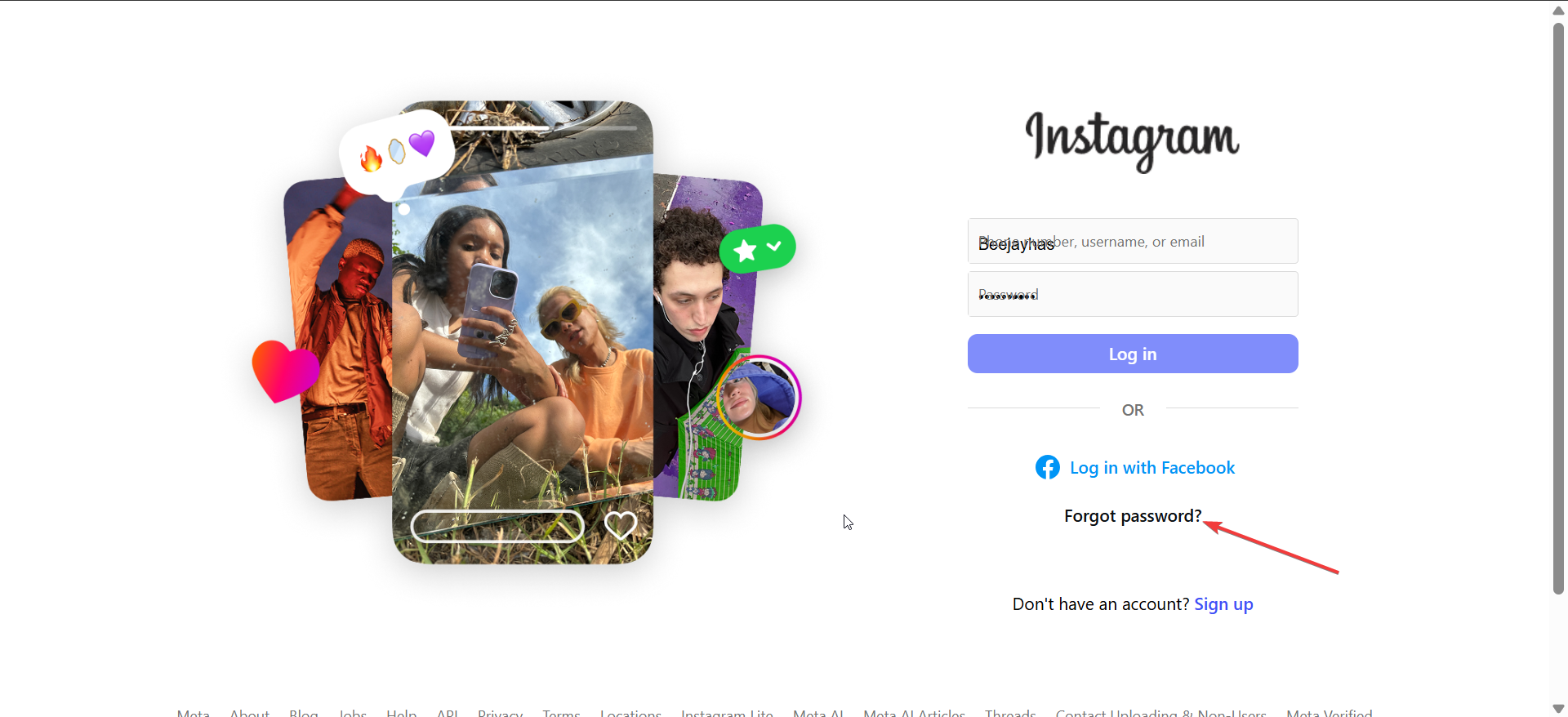
為此,只需在瀏覽器上轉到 Instagram.com 登錄頁面或打開應用程序並選擇登錄。現在,選擇忘記密碼?並按照屏幕上的說明獲取密碼重置電子郵件。
4) 無需電子郵件或電話即可恢復密碼
如果您無法訪問註冊的電子郵件或電話,您仍然可以使用用戶名或 Facebook 登錄信息恢復您的帳戶。只需轉到 Instagram 登錄頁面並選擇“使用 Facebook 登錄”選項即可。如果您的帳戶已鏈接,您將立即重新獲得訪問權限。
您可以用來恢復密碼的另一個選項是使用無法重置密碼?選項。您可以通過單擊忘記密碼?來訪問它。 → 無法重置密碼?在登錄頁面上。從這裡,只需按照屏幕上的說明操作,您就可以確認帳戶的所有權。
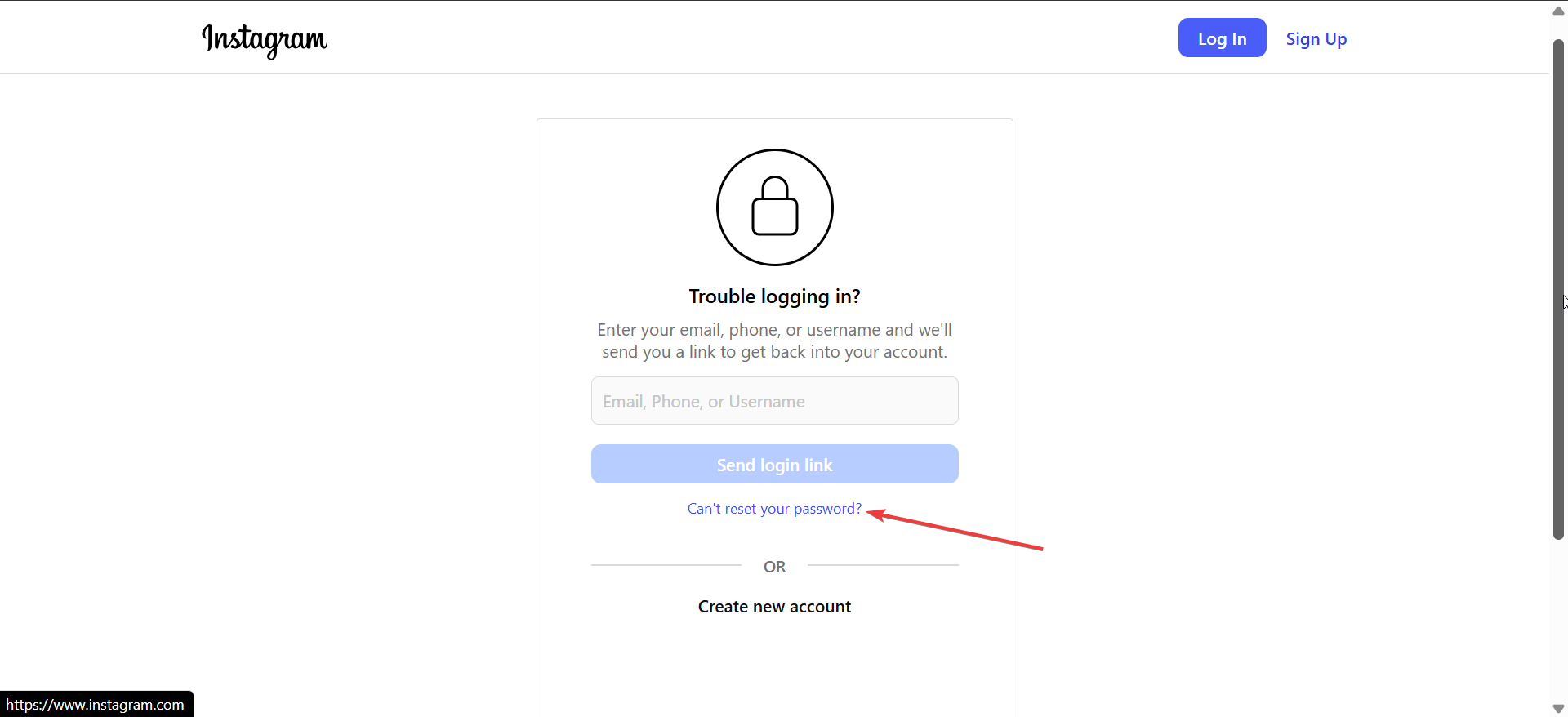
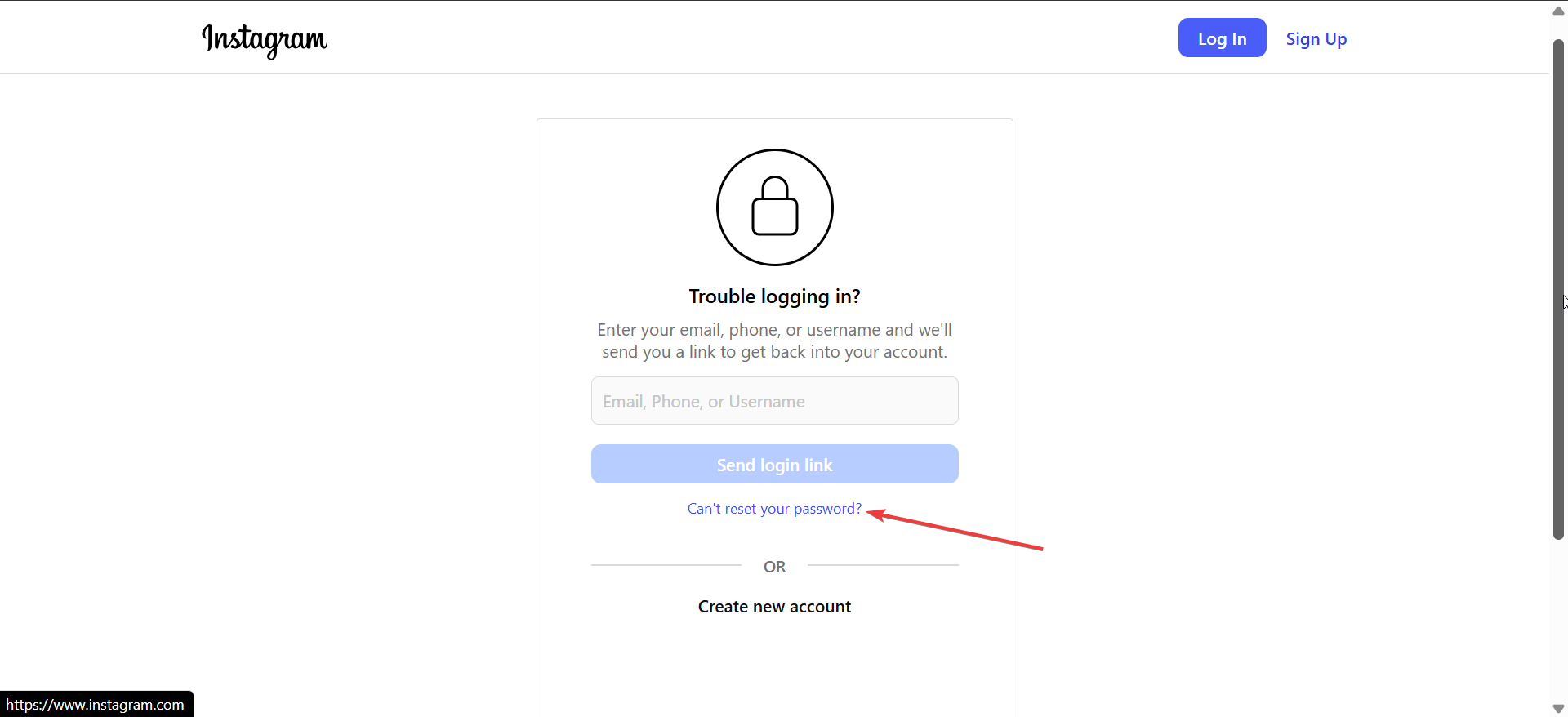
如果所有這些都失敗,您別無選擇,只能聯繫 Instagram 支持人員。確保准備好所有必需的詳細信息,例如您的電話號碼,並準備好驗證您的身份。
5) 解決登錄問題
如果您的重置鏈接不起作用或您從未收到過,這些提示可以解決最常見的登錄問題。
沒有重置電子郵件或短信:檢查您的垃圾郵件或垃圾郵件文件夾,並確保將正確的電子郵件或電話鏈接到您的帳戶。 過期的重置鏈接:請求新鏈接並立即使用。重置鏈接通常會在 10-15 分鐘內過期。 雙因素身份驗證問題:使用您的備用代碼或通過身份驗證器應用確認登錄。如果兩者都丟失,請聯繫支持人員並手動驗證您的身份。
避免再次丟失 Instagram 密碼的提示
將憑據存儲在 Google 密碼管理器或 iCloud 鑰匙串中。 在 Instagram 的安全菜單中啟用雙因素身份驗證。 及時更新您的輔助郵箱和電話號碼。 切勿在非官方網站或隨機彈出窗口中輸入密碼。
常見問題解答
我可以直接查看我的 Instagram 密碼嗎? 不可以,Instagram 從不顯示密碼。您只能通過手機或瀏覽器的密碼管理器查看保存的憑據。
如果我忘記了密碼和電子郵件怎麼辦? 使用您的用戶名或關聯的 Facebook 帳戶來恢復訪問權限。如果失敗,請提交基於 ID 的恢復請求。
存儲我的 Instagram 密碼安全嗎? 是的,Google 密碼管理器和 iCloud 鑰匙串等內置管理器使用加密來保證憑據的安全。
摘要
檢查您是否已登錄。從手機或瀏覽器上保存的憑據中檢索密碼。 使用“忘記密碼?”重置您的登錄詳細信息的選項。 如果您丟失了聯繫信息,可以通過 Facebook 或身份驗證恢復訪問權限。 定期更改密碼並啟用雙因素身份驗證。
結論
當您知道在哪裡查找時,查找或恢復您的 Instagram 密碼就很簡單。無論您是從保存的密碼中檢索它,使用登錄鏈接重置它,還是通過身份驗證恢復您的帳戶,每種方法都只需幾分鐘。始終保持您的恢復詳細信息更新並啟用雙因素身份驗證以提供更強大的保護。